Övning – Rensa din Azure DevOps-miljö
Du är klar med uppgifterna för den här modulen. I den här lektionen hjälper vi dig att rensa din Microsoft Azure DevOps-miljö.
Viktigt!
Den här sidan innehåller viktiga rensningssteg. Med rensningen kan du säkerställa att du inte får slut på lediga byggminuter. Glöm inte att utföra rensningen om du har kört mallen tidigare i den här modulen.
Rensa Azure-resurser
Här tar du bort den virtuella Azure-datorn. Det enklaste sättet att ta bort resurser är att ta bort den överordnade resursgruppen. När du tar bort en resursgrupp tar du bort alla resurser i gruppen.
I modulen Skapa en versionspipeline med Azure Pipelines hanterade du Azure-resurser via Azure Portal. Här ska du riva ned distributionen med hjälp av Azure CLI via Azure Cloud Shell. Stegen liknar de steg som du använde när du skapade resurserna.
Så här rensar du resursgruppen:
Gå till Azure-portalen och logga in.
I menyraden väljer du Cloud Shell. När du uppmanas till det väljer du Bash-upplevelsen.

Om du vill ta bort resursgruppen som du använde
tailspin-space-game-rgkör du följandeaz group deletekommando:az group delete --name tailspin-space-game-rgNär du uppmanas att bekräfta åtgärden anger du
y.Kommentar
Om du fortfarande är inloggad på SSH i Cloud Shell-fönstret från föregående steg kör
exitdu kommandot för att avsluta SSH och köraz deletesedan kommandot .Som ett valfritt steg kör du följande
az group listkommando när föregående kommando har slutförts:az group list --output tableDu ser att resursgruppen
tailspin-space-game-rginte längre finns.
Inaktivera pipelinen eller ta bort projektet
Varje modul i den här utbildningsvägen innehåller en mall som du kan köra för att skapa en ren miljö under hela modulen.
Om du kör flera mallar skapas flera Azure Pipelines-projekt som var och en pekar på samma GitHub-lagringsplats. Den här åtgärden kan leda till att flera pipelines körs varje gång du skickar en ändring till din GitHub-lagringsplats. Den här åtgärden kan i sin tur leda till att du får slut på kostnadsfria byggminuter på dina värdbaserade agenter. Därför är det viktigt att inaktivera eller ta bort din pipeline innan du går vidare till nästa modul.
Välj något av de följande två alternativen.
Alternativ 1: Inaktivera pipelinen
Det här alternativet inaktiverar pipelinen så att den inte bearbetar ytterligare byggbegäranden. Du kan återaktivera bygg-pipelinen senare om du vill. Välj det här alternativet om du vill behålla DevOps-projektet och bygg-pipelinen för framtida bruk.
Så här inaktiverar du pipelinen:
I Azure Pipelines går du till din pipeline.
På menyn Fler åtgärder (...) väljer du Inställningar.
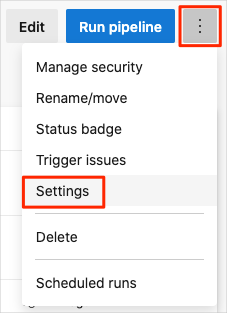
Under Bearbetning av nya körningsbegäranden väljer du Inaktiverad och sedan Spara.
Pipelinen kommer inte längre att bearbeta byggbegäranden.
Alternativ 2: Ta bort Azure DevOps-projektet
Det här alternativet tar bort Azure DevOps-projektet, inklusive det som finns på Azure Boards och i din bygg-pipeline. I framtida moduler kommer du att kunna köra en annan mall som öppnar ett nytt projekt i ett tillstånd där den här avslutar. Välj det här alternativet om du inte behöver DevOps-projektet för framtida bruk.
Så här tar du bort projektet:
I Azure DevOps går du till projektet. Tidigare rekommenderade vi att du namngav projektet Space Game – webb – Agent.
Välj Projektinställningar i det nedre vänstra hörnet på Azure DevOps-sidan.
I området Projektinformation rullar du nedåt och väljer Ta bort.
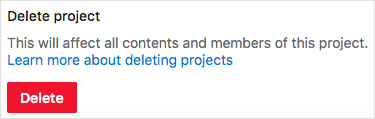
I fönstret som visas anger du projektnamnet och väljer sedan Ta bort en andra gång.
Projektet är nu borttaget.